WordPress 사이트의 속도를 향상시키는 방법
게시 됨: 2022-04-07WordPress 사이트의 속도를 개선하고 싶으십니까? 그렇다면 올바른 위치에 있습니다!
이 가이드에서는 사이트를 최대한 빠르게 로드하는 것이 왜 중요한지 정확히 설명합니다. WordPress 사이트 속도를 저하시킬 수 있는 몇 가지 일반적인 요소 와 사이트를 최적화하고 원활하게 실행되도록 하기 위해 할 수 있는 일을 살펴보겠습니다.
잘못된 호스팅은 WordPress뿐만 아니라 모든 플랫폼에서 사이트가 느리게 로드되는 주요 원인입니다. 따라서 웹 호스트를 선택할 때 고려해야 할 사항을 간략하게 살펴보고 WordPress 사이트를 호스팅하기 위한 몇 가지 좋은 옵션을 제안합니다.
그런 다음 WordPress 사이트의 속도를 높이도록 설계된 일부 플러그인 과 속도 향상을 위한 몇 가지 일반적인 팁을 다룹니다.
간단한 수정 사항을 찾고 있는 초보자이든 사이트를 미세 조정하고 로드 시간을 몇 초 단축하는 모든 방법을 찾는 고급 사용자이든 여기에서 몇 가지 새로운 아이디어를 찾아야 합니다.
WordPress 사이트의 속도에 관심을 가져야 하는 이유는 무엇입니까?
그렇다면 홈페이지가 2초가 아니라 3초 안에 로드되는 것이 무슨 상관입니까? 공정한 질문입니다.
진실은, 당신이 개인적인 즐거움을 위해 사이트를 운영한다면 그것은 아마도 중요하지 않을 것입니다. 그러나 사이트에서 어떤 식으로든 돈을 벌고 있거나 트래픽과 잠재고객을 늘리려는 경우 최대한 사이트 속도를 최적화하는 것이 중요합니다 . 여기에는 몇 가지 이유가 있습니다.
- 인터넷 속도가 증가함에 따라 사람들은 페이지가 로드되기를 기다리는 것에 대해 덜 참을성을 갖게 되었습니다 . 이것은 특히 번개처럼 빠른 로드 시간에 익숙한 모바일 사용자에게 해당됩니다.
- 로드하는 데 너무 오래 걸리면 사람들이 사이트를 떠날 수 있으며 이는 판매 또는 새로운 리드를 잃을 수 있음을 의미할 수 있습니다 .
- 사용자가 과거에 느리게 로드되는 나쁜 경험을 했다면 사이트를 피하고 대신 경쟁업체 중 한 곳으로 이동할 수 있습니다.
- Google은 검색 엔진 순위에서 더 빠른 사이트의 순위를 매기므로 사이트 순위를 높이 려면 가능한 한 빨리 순위를 매겨야 합니다. 이는 Google이 사이트의 최대 콘텐츠가 포함된 페인트 시간과 같은 핵심 성능 지표 측정항목에 중점을 두고 있기 때문에 더욱 그렇습니다.
사이트가 느리게 실행되고 있는지 확인하는 방법
사이트 로드 시간이 괜찮다고 생각할 수도 있지만 자신의 판단에 의존하는 대신 이를 적절하게 측정하는 것이 중요합니다. 이는 귀하가 자신의 사이트를 자주 방문하기 때문에 귀하의 브라우저가 이미 파일을 캐시(다운로드)했을 것입니다. 이렇게 하면 빠르게 로드되는 것처럼 보이지만 새 사용자에게는 매우 느릴 수 있습니다.
페이지 로드 시간을 측정하는 데 사용할 수 있는 도구는 여러 가지가 있지만 가장 많이 사용되는 도구는 Google PageSpeed Insights입니다. 이것은 온라인 도구이며 무료입니다.
페이지 상단의 상자에 도메인 이름을 입력하고 "분석" 버튼을 클릭하기만 하면 됩니다.
이 도구가 사이트 분석을 마치면 사이트의 성능 측정항목에 대한 세부정보, 전체 페이지 속도에 대한 100점 만점의 점수 및 개선할 수 있는 부분에 대한 일부 정보를 제공하는 보고서를 다시 받게 됩니다.
다음은 보고서 모양의 예입니다.
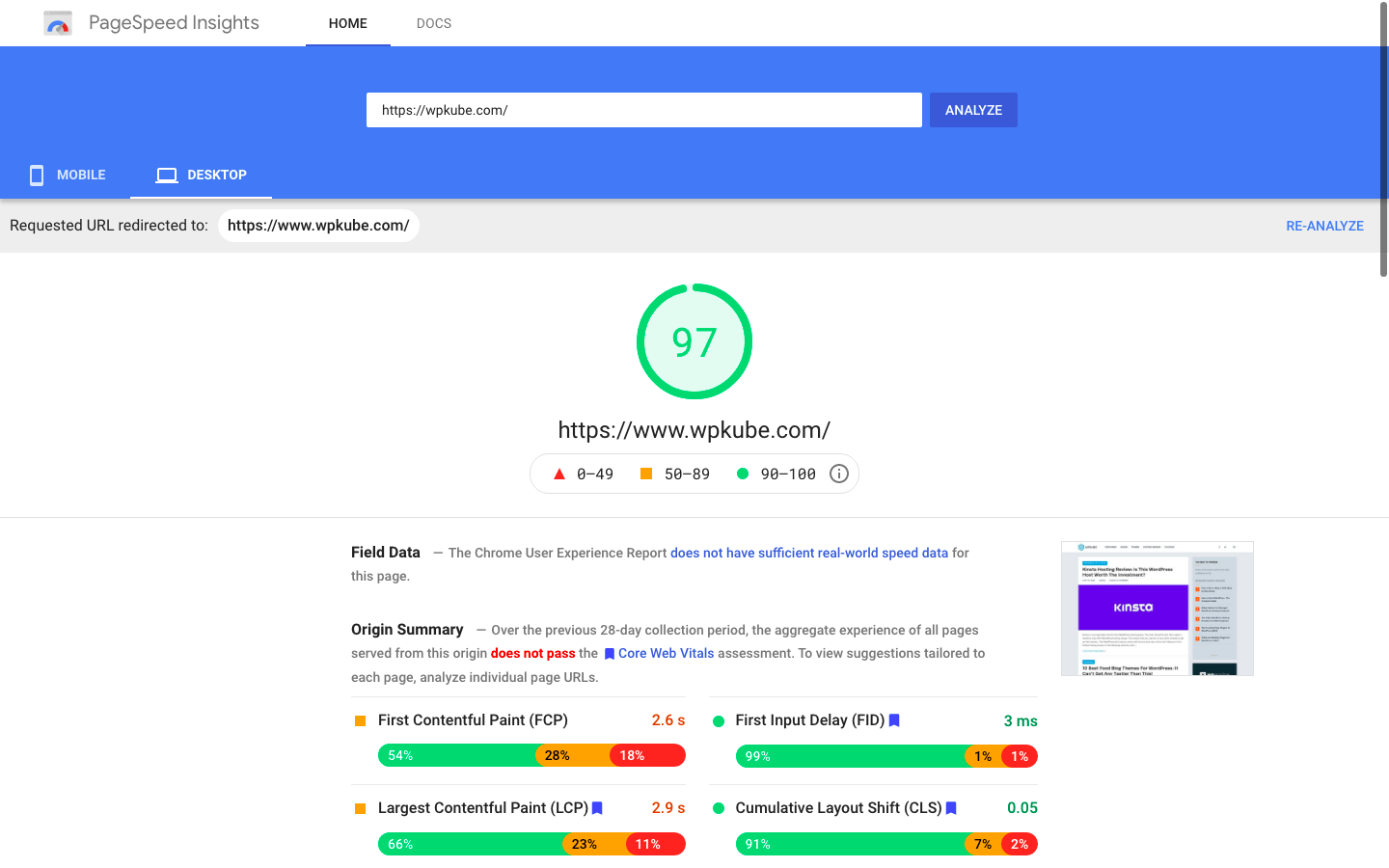
이 도구는 페이지 로드 시간이 얼마나 빠른지에 대한 객관적인 의견을 원하고 WordPress 사이트 속도를 저하시킬 수 있는 요인을 찾는 가장 좋은 방법인지 확인할 가치가 있습니다.
시도해 볼 수 있는 다른 페이지 속도 도구도 있습니다. WebPageTest가 가장 유연하지만 Pingdom 및 GTmetrix도 인기가 있습니다. 하루 중 다른 시간에 몇 번 테스트를 실행하여 사이트의 평균 로드 시간을 정확히 파악하세요. 또한 다른 장치와 다른 위치에서 테스트하는 것이 좋습니다( 전 세계 사용자가 있는 경우 ).
그런 다음 이를 벤치마크로 사용하여 속도를 개선했을 때와 비교할 수 있습니다.
WordPress 사이트 속도를 늦추는 것은 무엇입니까?
Google Page Speed Insights의 주황색 또는 빨간색 영역에서 점수를 얻은 경우 개선의 여지가 있습니다. 그러나 사이트가 느리게 로드되는 원인은 정확히 무엇입니까?
Page Speed Insights 보고서에서 아이디어를 얻어야 하지만 전체 세부정보를 제공하지는 않습니다. 페이지 로드 시간을 약간 증가시키는 몇 가지 요인이 있을 수 있으며 이 모든 요인이 합하면 큰 차이가 날 수 있습니다.
WordPress 사이트의 가장 일반적인 범인은 다음과 같습니다.
- 느린 호스팅 서버
- 압축되지 않은 대용량 이미지
- 부풀려진 테마
- 비효율적인 코딩 방식으로 잘못 코딩된 테마 및 플러그인 파일
- 너무 많은 플러그인
- 비활성화되거나 최적화되지 않은 위젯 및 메뉴
- 페이지에 너무 많은 광고 또는 외부 스크립트가 있습니다.
- YouTube 동영상 또는 소셜 미디어 피드와 같이 느리게 로드되는 타사 포함 콘텐츠.
- 비효율적인 WordPress 구성
이제 사이트 속도를 늦추는 요인이 무엇인지 파악했으므로 사이트 로드 시간을 줄이기 위한 조치를 취할 수 있습니다. 일부는 적당한 양의 기술 지식이 필요하고 다른 일부는 간단한 업데이트 및 변경만 필요합니다.
17단계로 WordPress 속도를 높이는 방법
이제 사이트가 현재 어떻게 실행되고 있는지 이해했으므로 WordPress 속도를 높이고 위에서 논의한 이점을 달성하는 방법에 대한 실행 가능한 가이드를 살펴보겠습니다.
우리는 이것을 단계별 지침으로 주문할 것이지만 가장 중요한 성능 전술을 먼저 놓을 것입니다.
처음 5가지 전술만 구현하면 사이트가 이미 꽤 잘 작동하고 있을 것입니다. 완벽한 최적화에 신경 쓰지 않는다면 거기서 멈추고 싶을 수도 있습니다. 그러나 더 나아가려면 다른 단계를 계속 진행하여 WordPress 속도를 더욱 높일 수 있습니다.
1. 빠른 WordPress 호스팅 사용
WordPress 사이트를 실행할 때 WordPress에 대한 서버 구성을 최적화하는 호스트를 선택하는 것이 중요합니다.
이 목록의 다른 모든 팁은 더 빠른 WordPress 사이트를 만드는 데 도움이 될 수 있습니다. 그러나 호스팅이 형편없더라도 사이트는 여전히 빠른 호스팅보다 느리게 로드됩니다.
요즘 많은 호스트가 WordPress 호스팅을 제공하지만 시간을 들여 기능을 살펴봅니다. 속도와 성능을 최적화하기 위해 노력했다면 알려줄 것입니다.
가장 기본적인 공유 호스팅이라도 페이지 수가 적은 트래픽이 적은 사이트에 충분합니다. 그러나 사이트가 커지고 상당한 트래픽이 발생하기 시작하면 업그레이드해야 합니다.
공유 호스팅은 저렴하지만 다른 많은 사이트와 서버 리소스를 공유하기 때문에 속도가 느릴 수 있습니다. 더 큰 사이트를 위한 더 나은 옵션은 전용 리소스가 포함된 확장 가능한 클라우드 호스팅 계획입니다.
WordPress 사이트를 최적화한 후에도 원활하게 실행되도록 정기적으로 유지 관리에 시간을 할애해야 합니다. 관리형 WordPress 호스팅은 비용이 조금 더 들지만 웹 사이트를 빠르게 실행하고 보안을 유지하는 데 투자할 가치가 있습니다.
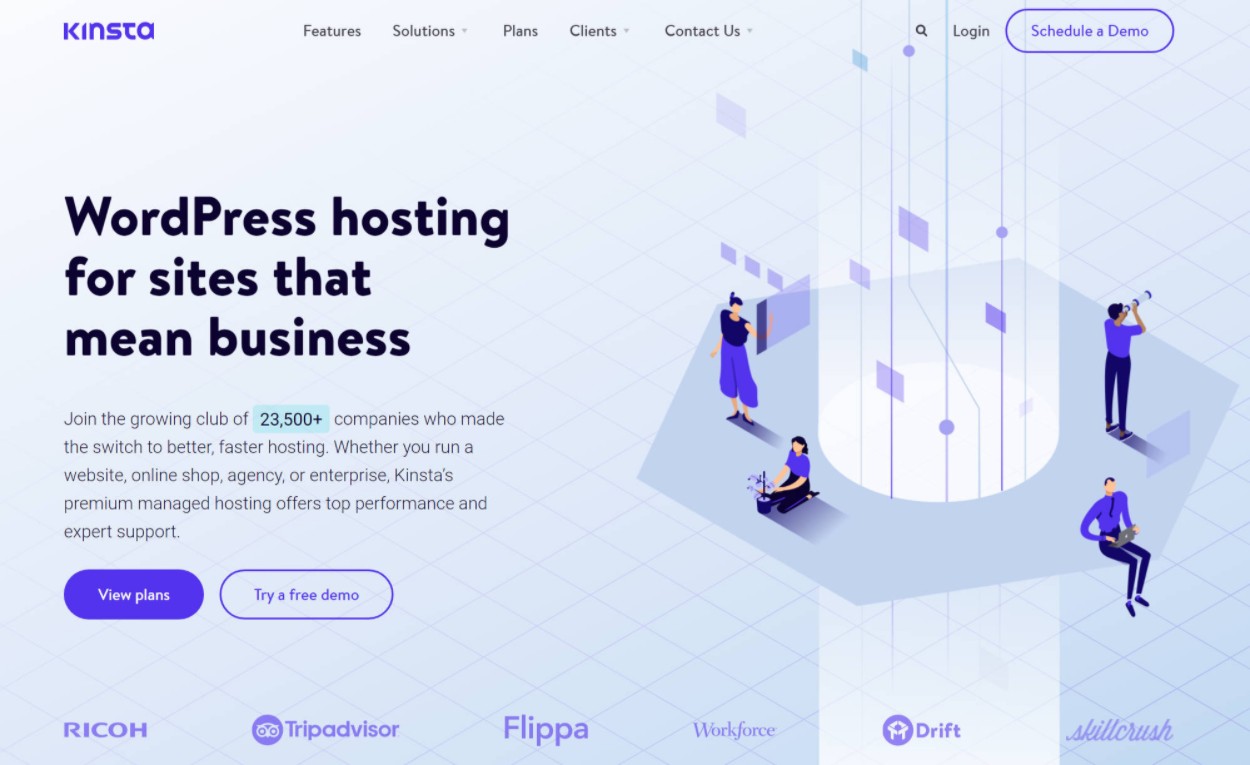
관리되는 WordPress 호스트는 일반적으로 서버 수준 캐싱 및 내장 CDN과 같은 서버 수준에서 많은 성능 최적화 전술을 구현합니다.
여기에서 인기 있는 옵션은 Kinsta(우리 리뷰), WP Engine(우리 리뷰) 또는 Flywheel(우리 리뷰)입니다.
WordPress 사이트에 대한 공유 및 관리 호스팅을 위한 최상의 선택을 요약한 최고의 WordPress 호스팅 가이드를 확인하세요.
2. 캐싱 및 성능 플러그인 설치
빠른 호스팅을 사용하는 것 외에도 사이트 성능을 위해 할 수 있는 차선책은 캐싱 및 속도 최적화 플러그인을 사용하는 것입니다.
이러한 플러그인은 일반적으로 두 가지 작업을 수행합니다.
- 호스트가 서버 수준에서 페이지 캐싱을 아직 구현하지 않은 경우 이러한 플러그인이 페이지 캐싱을 구현할 수 있습니다. 이렇게 하면 방문할 때마다 PHP를 동적으로 처리할 필요가 없으므로 사이트 로드 시간이 크게 빨라집니다.
- 사이트의 코드를 최적화하여 최대한 속도를 높입니다. 예를 들어 사용하지 않는 CSS를 제거하고 사용자가 페이지와 상호 작용하기 시작할 때까지 특정 JavaScript 파일의 로드를 지연할 수 있습니다.
수많은 성능 플러그인을 찾을 수 있습니다. 일부는 캐싱에만 초점을 맞추고 다른 일부는 올인원 접근 방식을 취합니다.
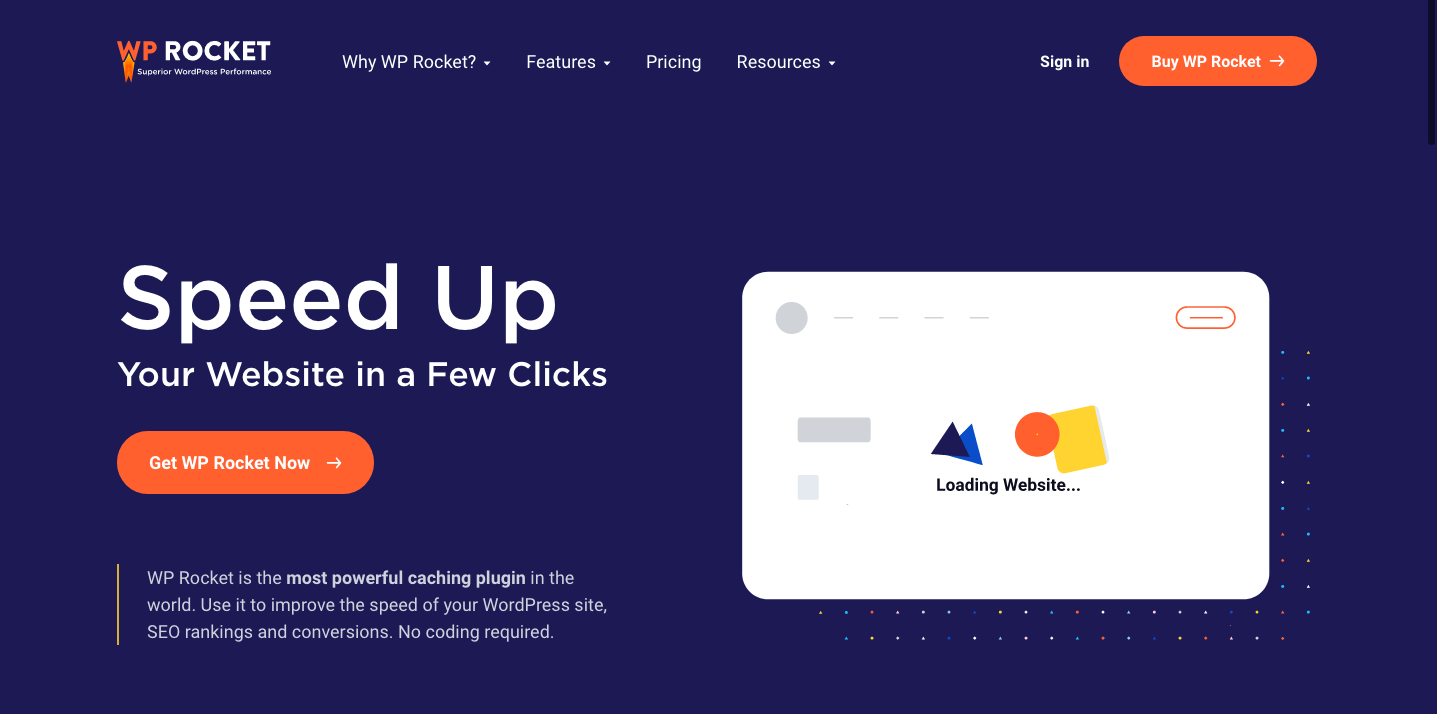
프리미엄 플러그인 비용을 지불할 의향이 있다면 다음과 같은 이유로 WP Rocket이 최고의 올인원 성능 플러그인이라고 생각합니다.
- 사이트의 CSS 및 JavaScript를 Google의 핵심 성능 향상 측정항목에 최적화하기 위한 몇 가지 고유한 기능을 포함하여 성능의 모든 측면을 다룹니다. 예를 들어, WP Rocket을 사용하면 페이지별로 사용하지 않는 CSS를 자동으로 제거할 수 있습니다. 이 기능은 대부분의 다른 성능 플러그인에서는 제공하지 않습니다.
- 초보자에게 친숙하며 각 설정을 자세히 설명하는 뛰어난 인터페이스가 있습니다.
- 문제가 있는 경우 개발자로부터 직접 지원을 받습니다.
- 가장 인기 있는 웹 호스트 및 플러그인에 대한 내장 통합을 제공합니다. 예를 들어 WooCommerce와 자동으로 호환됩니다.
WP Rocket은 단일 사이트에서 사용하는 데 $49입니다. WP Rocket 리뷰에서 자세히 알아볼 수 있습니다.
예산이 부족하고 무료 옵션을 찾고 있다면 WordPress.org에서 W3 Total Cache, Autooptimize, Hummingbird 및 기타 플러그인을 고려할 수도 있습니다. 그러나 이러한 플러그인은 WP Rocket이 제공하는 기능 및 사용 편의성과 완전히 일치하지 않습니다.
3. 이미지 최적화
평균적으로 이미지는 평균 웹 페이지 파일 크기의 약 50%를 차지합니다. 즉, 성능을 위해 이미지를 최적화하면 사이트의 로드 시간을 크게 개선할 수 있습니다.
WordPress 5.5부터 WordPress는 이미지에 대한 기본 브라우저 지연 로드를 지원합니다. 이 기능은 사용자가 아래로 스크롤하기 시작할 때까지 스크롤 없이 볼 수 있는 이미지를 로드하기 위해 대기함으로써 사이트 성능을 이미 크게 향상시켰습니다.
그러나 사용자가 스크롤을 시작하면 빠르게 로드되도록 이미지의 파일 크기를 최적화하는 것이 좋습니다. 또한 블로그 게시물의 추천 이미지와 같이 "스크롤 없이 볼 수 있는 부분"에 이미지를 로드하는 경우 초기 로드 시간이 빨라집니다.
이미지를 최적화하는 가장 쉬운 방법은 전용 WordPress 이미지 최적화 플러그인을 사용하는 것입니다.
이 플러그인은 이미지를 WordPress에 업로드할 때 자동으로 이미지를 압축하고 크기를 조정합니다. 또한 WebP 형식 변환과 같은 다른 유용한 전술을 구현하는 데도 도움이 될 수 있습니다.
최고의 이미지 최적화 플러그인에 대한 전체 게시물이 있습니다. 바쁘다면 프리미엄 ShortPixel 플러그인이 시작하기에 좋은 곳이라고 생각합니다.
무료 버전은 소규모 사이트에서 작동하며 프리미엄 버전은 여전히 매우 저렴합니다.
4. 가벼운 테마 사용
사이트의 기초로서 사이트의 테마는 성능에 큰 역할을 할 수 있습니다.
부풀려진 테마는 사이트 속도를 저하시키는 많은 스크립트와 코드를 로드하는 반면 성능 최적화 테마는 가능한 한 가볍게 유지합니다.
요즘에는 성능에 중점을 둔 고품질 다목적 테마가 많이 있습니다. 다음은 최고입니다.
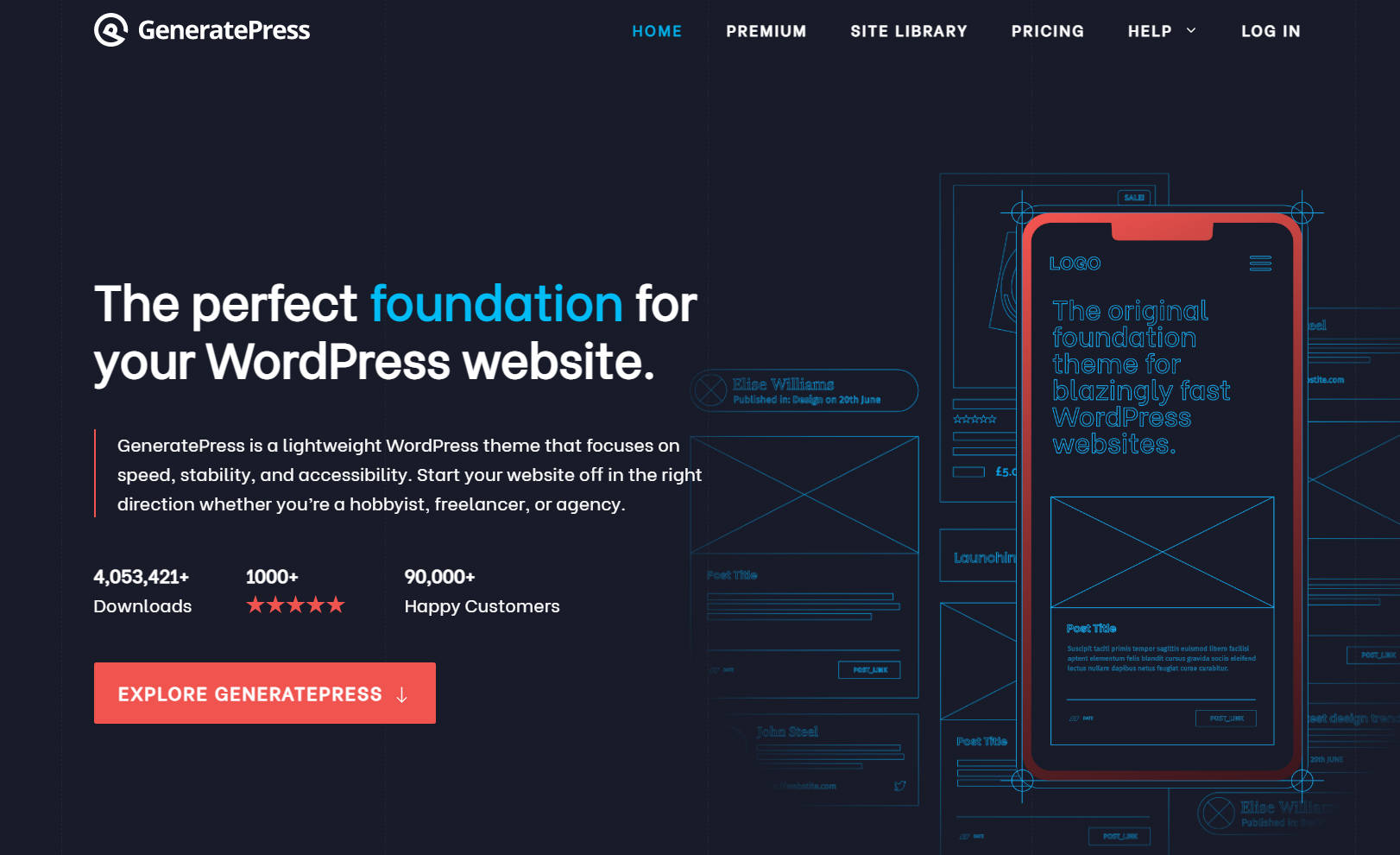
최고의 WordPress 테마 모음에서 다른 고품질 옵션을 찾을 수 있습니다.
새로운 사이트를 구축하는 경우 이러한 테마 중 하나를 처음부터 사용하세요. 그리고 이미 부풀려진 테마를 사용하고 있다면 이러한 가벼운 테마 중 하나로 전환하면 사이트의 로드 시간이 크게 향상됩니다.
5. 최신 PHP 버전 사용
WordPress는 사이트에서 사용하는 플러그인 및 테마와 함께 PHP로 코딩되어 있습니다. 최신 버전의 PHP는 초당 더 많은 요청을 처리할 수 있으므로 오래된 버전의 PHP를 사용하는 경우 사이트가 필요 이상으로 느리게 실행될 수 있습니다.

글을 쓰는 시점에서 WordPress는 PHP 버전 7.4 이상을 사용할 것을 권장합니다. 이전 버전을 사용 중인 경우 대시보드에 경고가 표시됩니다.
웹 서버에서 사용 가능한 PHP 버전만 사용할 수 있으므로 최신 PHP 버전을 사용하려면 일반적으로 호스팅 회사에 문의해야 합니다. 이것은 웹 호스팅을 신중하게 선택해야 하는 또 다른 좋은 이유입니다. 좋은 호스트는 항상 가장 최근의 안정적인 PHP 버전을 실행하도록 할 것이기 때문입니다.
PHP 버전을 변경하거나 다른 주요 변경 사항을 적용하기 전에 항상 WordPress 사이트를 백업하는 것을 잊지 마십시오!
6. 부풀려진 WordPress 플러그인 피하기
WordPress에 익숙하다면 "플러그인을 많이 사용하면 사이트 속도가 느려질 것"이므로 너무 많은 플러그인을 사용하지 말라는 사람들을 본 적이 있을 것입니다.
이것은 사실 이 아닙니다. 중요한 것은 플러그인의 총 개수가 아니라 사용 중인 플러그인의 "무게"입니다.
예를 들어, 사이트 성능에 거의 영향을 미치지 않는 50개의 작고 가벼운 플러그인이 있을 수 있지만, 사이트 속도를 늦추는 하나의 부풀려진 플러그인이 있을 수 있습니다.
따라서 사이트에서 사용하는 총 플러그인 수를 제한하는 데 집중하기보다 사이트에서 사용하는 "무거운" 또는 "비대해진" 플러그인의 수를 제한하는 데 집중하세요.
불행히도, 개발자가 아니라면 플러그인이 "무거운"지 "가벼운지" 구별하기 어려울 수 있습니다. 그렇기 때문에 많은 사람들이 단순히 "가능한 한 적은 수의 플러그인을 사용하십시오. 가능한".
그러나 다음은 플러그인이 무거운지 여부를 확인하는 데 사용할 수 있는 몇 가지 팁입니다.
- 리뷰를 읽으십시오 . 종종 다른 사람들이 플러그인이 성능에 부정적인 영향을 미치는지 알려주는 작업을 수행했을 것입니다.
- 마케팅 카피를 읽으십시오 . 개발자의 말을 복음으로 받아들여서는 안 되지만( 마케팅 카피 임을 기억하십시오 ), 일반적으로 카피를 읽으면 개발자가 성능을 강조하는지 여부를 알 수 있습니다. 예를 들어 Novashare 플러그인을 보면 성능을 위해 구축되었음을 알 수 있습니다.
- 폭포수 분석을 사용합니다 . GTmetrix와 같은 도구에서 폭포수 분석을 보고 플러그인에서 HTTP 요청을 필터링합니다.
- 쿼리 모니터 플러그인을 사용합니다 . 이것은 플러그인에서 느리거나 무거운 데이터베이스 쿼리를 감지하는 데 도움이 될 수 있습니다.
다음은 플러그인이 로드하는 스크립트를 보기 위해 GTmetrix의 폭포수 분석을 사용하는 예입니다.
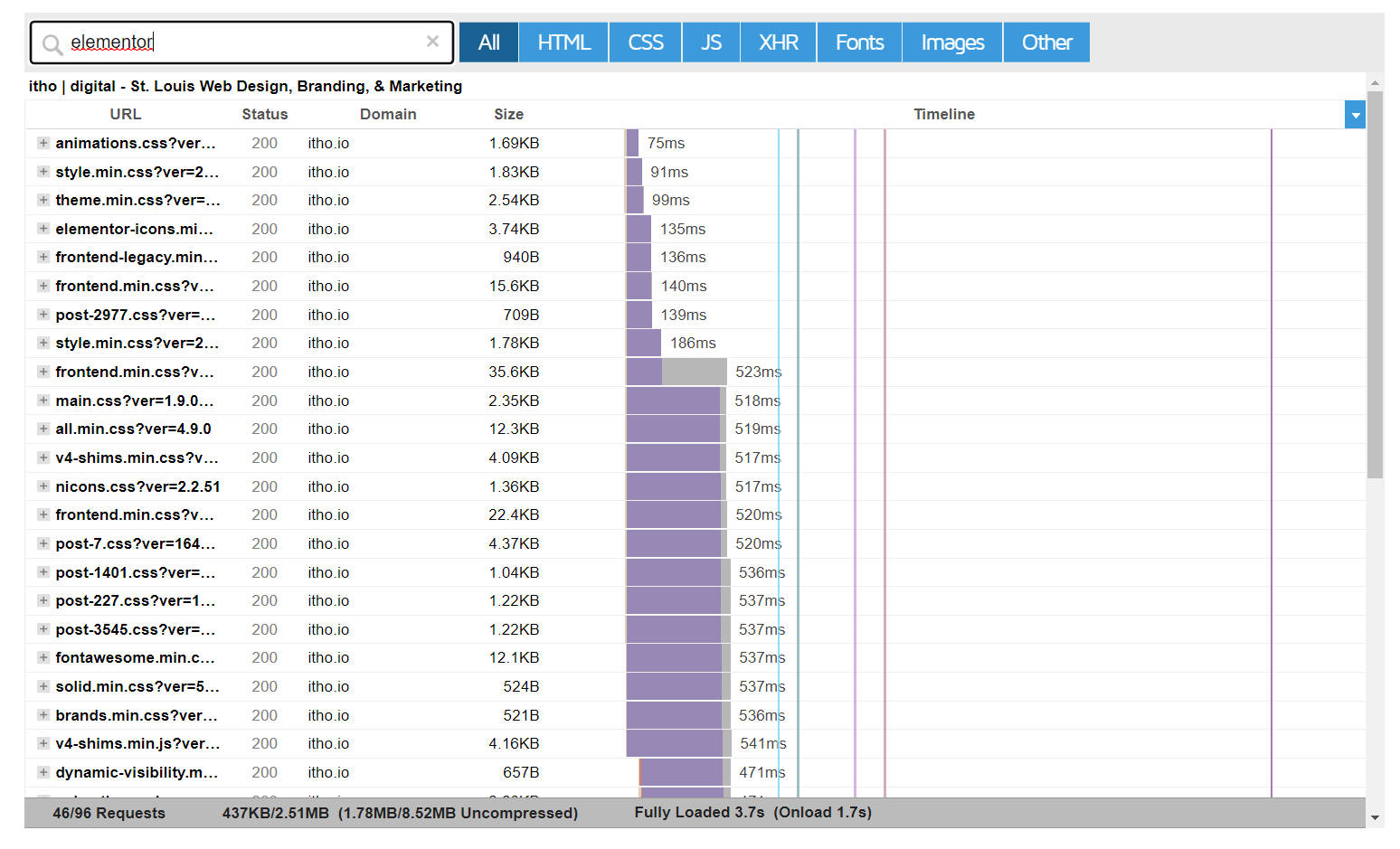
그리고 사실인 한 가지 규칙 은 사이트에 불필요한 플러그인을 추가해서는 안 된다는 것입니다. 사용하는 모든 플러그인이 실제 목적에 부합하고 사이트에 가치를 더하는지 확인하십시오.
7. 필요하지 않은 스크립트를 수동으로 비활성화
이것은 다소 고급 전술이므로 일반 사용자에게는 시도하지 않는 것이 좋습니다.
그러나 고급 사용자의 경우 또 다른 유용한 전술은 각 페이지에 로드되는 스크립트를 수동으로 제어하고 필요하지 않을 때 비활성화하는 것입니다.
예를 들어 WooCommerce를 멤버십 사이트의 결제 프로세서로 사용할 수 있습니다. 기본적으로 WooCommerce는 모든 페이지에 스크립트를 로드합니다. 하지만 이 용도로 사용하려면 결제 페이지에서만 로드하면 됩니다. 사이트의 나머지 부분에서 성능을 최적화하려면 다른 모든 곳에서 WooCommerce 스크립트를 수동으로 비활성화할 수 있습니다.
이 기능에 액세스하려면 Asset CleanUp(프리미엄) 또는 Perfmatters(프리미엄 전용)와 같은 플러그인을 사용할 수 있습니다.
8. 사이트 및 플러그인 업데이트 유지
WordPress 설치, 테마 및 플러그인을 최신 상태로 유지하는 것이 최신 보안 패치와 코드 최적화를 모두 갖추도록 하는 가장 좋은 방법입니다.
오래된 테마로 인해 사이트 속도가 느려질 수 있는 것처럼 이전 버전의 WordPress 또는 최적화되지 않은 플러그인도 문제를 일으킬 수 있습니다.
업데이트가 제공되는 즉시 설치해야 합니다. 사이트가 여러 개 있고 관리하기 어렵다면 관리되는 WordPress 호스팅을 사용하는 것이 좋습니다.
사용 중인 플러그인이 1~2년 동안 업데이트되지 않은 경우 다른 플러그인으로 교체하는 것이 좋습니다.
9. 콘텐츠 전송 네트워크(CDN) 사용
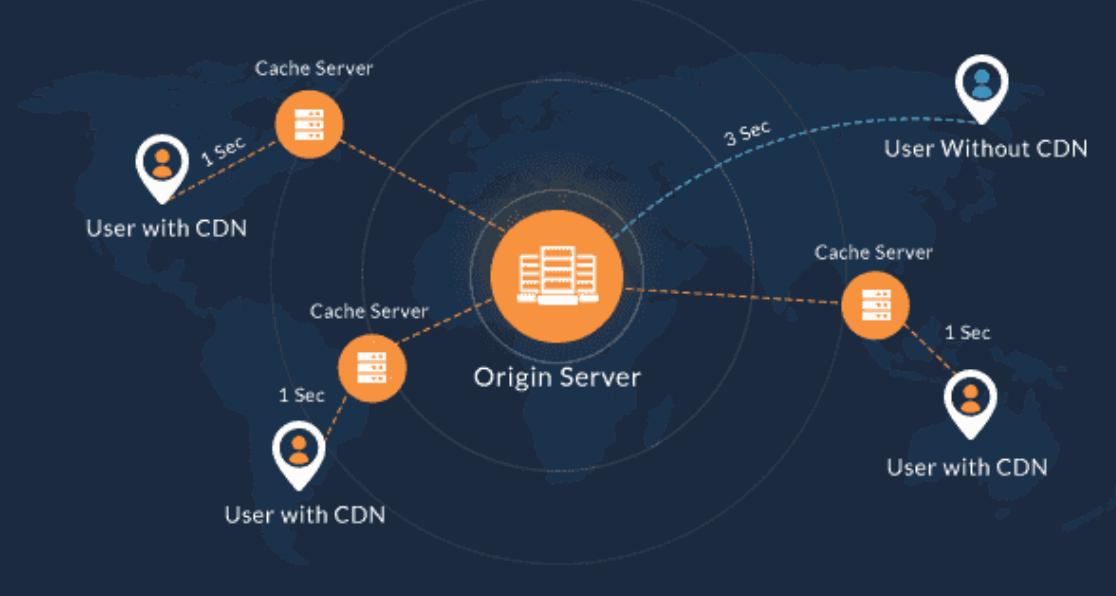
CDN은 콘텐츠 전송 네트워크를 의미합니다. 이들은 사이트 파일의 사본을 저장하고 가능한 가장 가까운 위치, 일반적으로 위치와 가까운 데이터 센터에서 방문자에게 제공하는 서버입니다.
이렇게 하면 파일이 사용자의 브라우저까지 이동해야 하는 거리를 줄여서 특히 느린 연결이나 트래픽이 많은 사이트에서 페이지 로드 시간을 크게 단축할 수 있습니다.
귀하의 사이트에 전 세계 방문자가 있는 글로벌 잠재고객이 있는 경우 특히 유용합니다. 특정 지역( 예: 지역 도시 )만 타겟팅하는 경우에는 크게 개선되지 않을 것입니다.
여러 CDN 제공업체가 있으며 WordPress용 최고의 무료 및 프리미엄 CDN에 대한 가이드를 읽고 하나를 선택하는 데 도움을 받을 수 있습니다.
10. 홈페이지 및 아카이브에 게시물 발췌문 표시
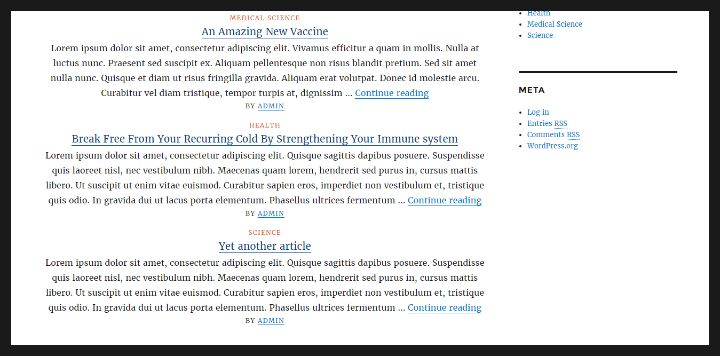
페이지에 있는 콘텐츠가 많을수록 로드하는 데 더 오래 걸립니다. 홈페이지 및 아카이브 페이지에 전체 게시물을 표시하는 경우 대신 짧은 발췌문을 표시하도록 WordPress를 설정하여 이러한 페이지의 속도를 크게 높일 수 있습니다.
이것은 사람들이 읽었으면 하는 내용을 너무 많이 희생하지 않으면서 사이트의 가장 중요한 콘텐츠를 빠르게 로드할 수 있는 좋은 방법입니다.
관리 대시보드의 WordPress 설정 > 읽기 섹션으로 이동하고 "피드의 각 게시물에 대해 포함" 섹션에서 "전체 텍스트" 대신 "요약" 옵션을 선택하기만 하면 됩니다. 표시되는 블로그 게시물 수를 줄일 수도 있습니다.
11. 댓글 페이지화
댓글 섹션을 페이지로 나누는 것은 댓글이 많은 게시물의 속도를 향상시키는 좋은 방법입니다.
이를 위해 플러그인이나 복잡한 코드 편집이 필요하지 않습니다. WordPress 대시보드에서 설정을 간단히 편집할 수 있습니다.
설정 > 토론 으로 이동하여 "댓글을 페이지로 나누기" 옆에 있는 확인란을 선택합니다. 각 페이지에 표시되는 댓글 수를 조정할 수도 있습니다.
또한 Akismet과 같은 플러그인을 사용하여 스팸 댓글이 사이트로 전달되는 것을 차단해야 합니다.
12. 외부에서 비디오 및 오디오 파일 호스팅
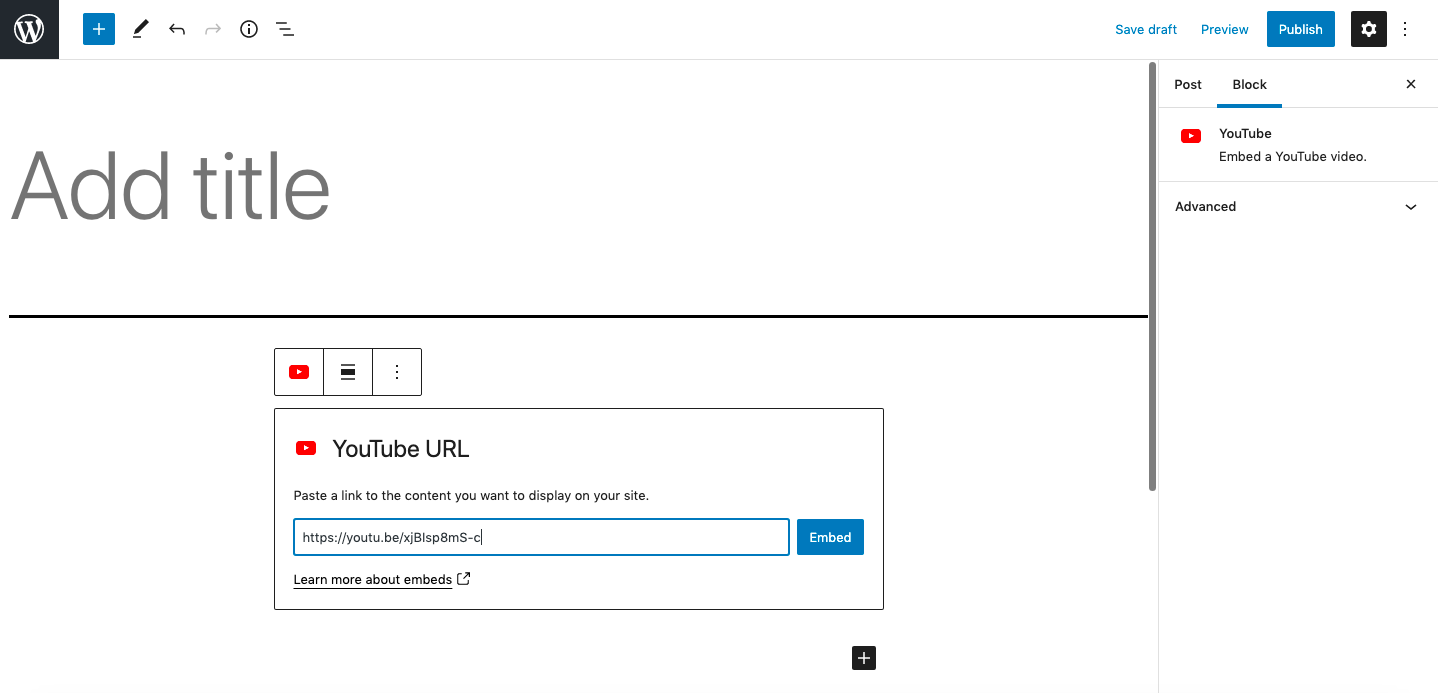
비디오와 오디오 파일을 WordPress에 직접 업로드할 수 있지만 이것은 성능에 매우 좋지 않습니다. 이러한 유형의 파일을 YouTube 또는 Vimeo와 같은 외부 호스팅 서비스에 업로드하면 사이트 속도가 크게 향상됩니다.
그런 다음 비디오 포함 블록을 사용하여 평소와 같이 게시물에 비디오 콘텐츠를 표시할 수 있습니다. 이것은 또한 비디오 호스팅 사이트가 느린 연결에서도 부드러운 재생을 위해 최적화되어 더 나은 사용자 경험을 제공합니다.
13. YouTube 동영상 및 기타 삽입에 대한 지연 로딩 활성화
지연 로딩은 콘텐츠를 점진적으로 로드하여 사이트 속도를 향상시키는 데 사용되는 기술입니다. 사용자가 스크롤하면 더 많은 항목이 표시됩니다.
우리는 이미 이미지 섹션에서 이미지에 대한 지연 로딩에 대해 이야기했습니다. 그러나 타사 서비스에서 많은 YouTube 비디오 또는 기타 iframe 포함을 포함하는 경우 최적의 방법으로 지연 로드를 확인하고 싶을 것입니다.
WP Rocket 플러그인을 사용하는 경우 이미 YouTube 동영상 및 기타 임베드를 위한 전용 지연 로딩이 포함되어 있습니다. 미디어 설정에서 활성화해야 합니다. 그렇지 않은 경우 무료 Lazy Load 플러그인을 사용할 수 있습니다.
14. WordPress 데이터베이스 최적화
할 수 있는 가장 중요한 일 중 하나는 데이터베이스를 정리(또는 최적화)하는 것입니다. WordPress는 문제가 발생할 경우에 대비하여 각 게시물, 댓글 및 기타 콘텐츠의 백업 사본을 만듭니다. 이러한 백업은 개정이라고 하는 것으로 서버에 저장됩니다.
이전 플러그인 및 테마는 제거할 때 항상 사라지지 않는 레코드를 데이터베이스에 추가할 수도 있습니다.
시간이 지남에 따라 스팸 댓글, 게시물 수정본 및 모든 플러그인의 나머지 부분에서 나온 이 모든 추가 데이터로 인해 데이터베이스가 불필요하게 크고 느려질 수 있습니다.
WordPress 데이터베이스를 수동으로 정리할 수 있지만 편안하고 수행 중인 작업을 알고 있는 경우에만 이 작업을 수행해야 합니다.
더 쉬운 옵션은 자동으로 이 작업을 수행할 수 있는 WP-Optimize 또는 Advanced Database Cleaner와 같은 플러그인을 사용하는 것입니다.
15. 게시물 수정 제한
데이터베이스 크기를 제한하는 옵션 중 하나는 WordPress가 저장하는 수정 버전 수를 변경하는 것입니다.
이것은 사이트 활동에 따라 다르지만 일반적으로 너무 많은 오래된 데이터가 저장되지 않도록 최대 2~3개의 게시물 수정본을 저장하는 것이 좋습니다.
기본적으로 이 수는 무제한 수정으로 설정되어 있지만 게시물을 많이 편집하는 경우 수정을 설정된 수로 제한하여 많은 데이터베이스 공간을 확보할 수 있습니다.
이렇게 하려면 FTP 서버에 로그인할 때 웹사이트의 루트 폴더에 있어야 하는 wp-config.php 파일을 편집해야 합니다.
파일에 다음 코드 줄을 추가하고 번호를 저장하려는 개정 수로 변경합니다.
정의( 'WP_POST_REVISIONS', 3 );
16. 긴 글을 페이지로 나누기
사이트에 긴 형식의 콘텐츠가 많은 경우 특히 이미지가 많이 포함된 경우 이러한 페이지를 로드하는 데 오랜 시간이 걸릴 수 있습니다. 긴 게시물을 여러 페이지로 분할하여 속도를 높일 수 있습니다.
이렇게 하려면 콘텐츠를 새 페이지로 분할하려는 페이지 나누기 블록을 사용하거나 클래식 편집기를 사용하는 경우 태그 <!–nextpage– >를 입력하면 됩니다.
17. 핫링크 및 무차별 대입 공격으로부터 사이트 보호
사이트 속도에 대한 가장 큰 위협 중 하나이자 이전에는 생각하지 못했던 것 중 하나는 핫링크입니다.
핫링크는 다른 사람이 자신의 웹사이트나 블로그 게시물에서 귀하의 허락 없이 귀하의 이미지를 사용할 때 발생합니다. 그들은 귀하의 사이트에서 이미지 URL을 복사하여 자신의 사이트에 붙여넣는 방식으로 이를 수행합니다.
핫링크를 방지하는 가장 쉬운 방법은 올인원 WP 보안 및 방화벽과 같은 보안 플러그인을 사용하는 것입니다.
이 플러그인에는 사이트를 보호할 수 있는 여러 보안 기능이 있습니다. 또한 해커가 사이트에 액세스하기 위해 수백 개의 암호를 시도하는 스크립트를 실행하는 무차별 대입 공격으로부터 사용자를 보호합니다.
무차별 대입 공격은 누군가가 귀하의 사이트에 침입했을 때만 문제가 되는 것은 아닙니다. 서버에 대한 반복적인 요청으로 인해 속도가 느려집니다.
더 많은 보호를 원하시면 Sucuri의 SiteCheck 서비스를 확인하십시오. 이 서비스는 사이트 전체를 점검하고 속도나 보안에 영향을 줄 수 있는 잠재적 위협을 감지합니다.
지금 WordPress 사이트 속도를 높이십시오
이러한 기술 중 다수는 전환율을 개선하고 더 나은 사용자 경험을 제공할 뿐만 아니라 사이트 속도를 높이는 데 도움이 될 수 있으므로 시간을 내어 사이트를 최적화할 가치가 있습니다.
선택한 사이트 속도 테스트 도구로 돌아가 사이트를 변경하여 얼마나 개선되었는지 확인하는 것을 잊지 마십시오.
WordPress 사이트를 개선하기 위한 더 많은 아이디어와 자세한 가이드는 WordPress용 최고의 SEO 도구 및 플러그인과 같은 다른 기사를 확인하고 호스팅, 플러그인 등을 포함하여 WPKube를 실행하는 데 사용하는 모든 도구를 살펴보십시오.
